Як встановлювати розширення в браузер Google Chrome
Незважаючи на досить об'ємну функціональність браузера Google Chrome, багато користувачів вдаються до установки спеціальних програм-розширень, які спрямовані на додавання веб-оглядачеві нових можливостей. Якщо ви тільки приєдналися до користувачів Google Chrome, то вас напевно цікавить, яким чином в даний браузер виконується установка розширень.
Браузер Google Chrome оснащений найбільшим магазином розширень, в якому користувач знайде інструменти на будь-який смак: великий вибір блокувальників реклами, VPN-додатки, інструменти для збереження веб-сторінок, інформаційні розширення і багато іншого.
Як встановлювати розширення в Google Chrome?
Перш за все, нам потрібно потрапити в магазин розширень. Для цього в правому верхньому куті браузера вибираємо кнопку меню, після чого в відобразиться списку проходимо до розділу «Додаткові інструменти» - «Розширення».
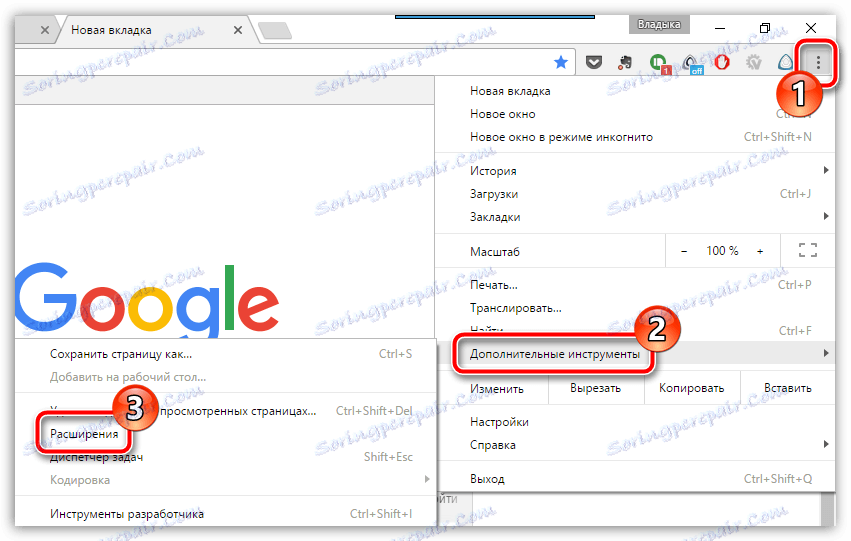
На екрані з'явиться список вже встановлених в браузер доповнень (якщо у вашому випадку такі є). Ми ж прокручуємо до самого кінця списку і клацніть по кнопці «Інші розширення».
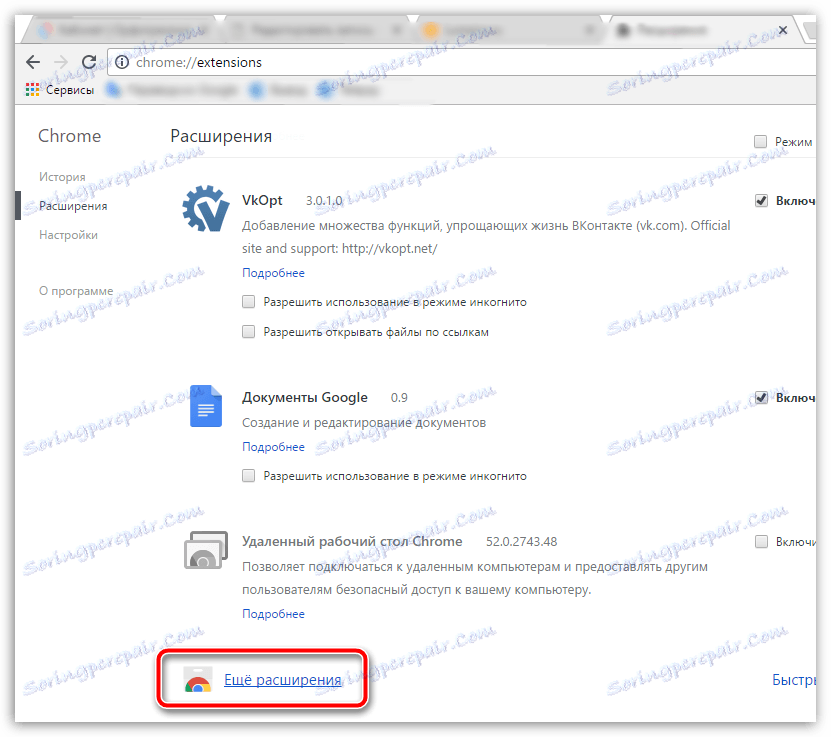
Браузер створить нову вкладку, в якій негайно буде виконуватися перенаправлення на сторінку магазину розширень для Google Chrome. Пошук в магазині виконується двома шляхами: або за допомогою рядка пошуку, що розташувалася в правому верхньому куті екрану, або за допомогою різних збірок, а потім рейтингів, яких в даному магазині чимало.
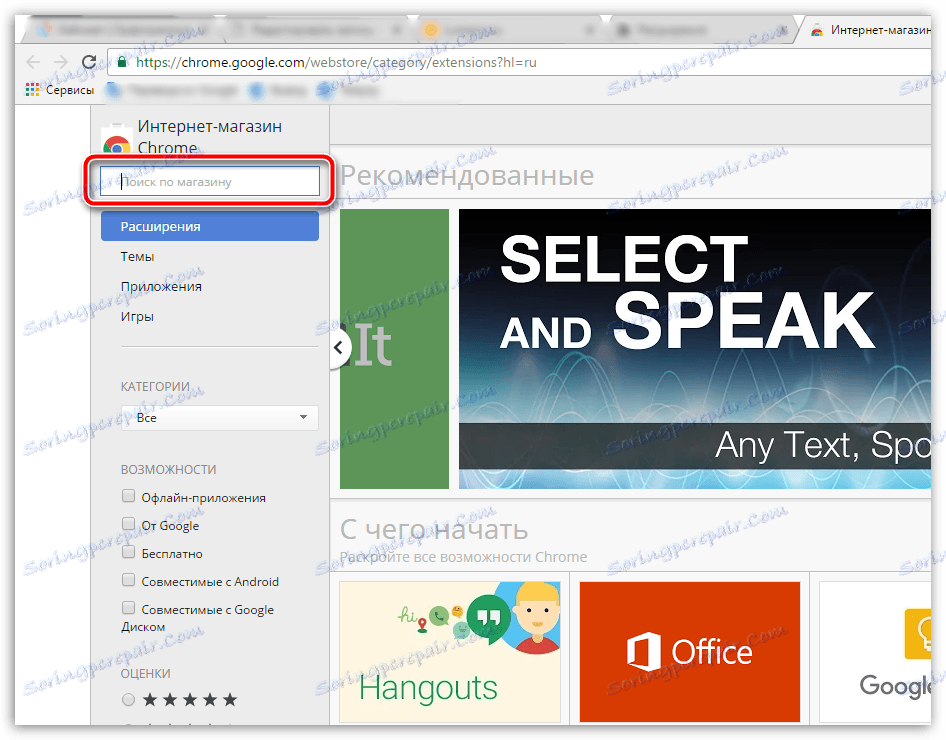
Як тільки ви знайдете цікавить вас доповнення, можна приступати до його встановлення. Для цього клацніть по доповненню, щоб відкрити детальну про нього інформацію. Щоб додати додаток в браузер, в правому верхньому куті натисніть на кнопку «Встановити».
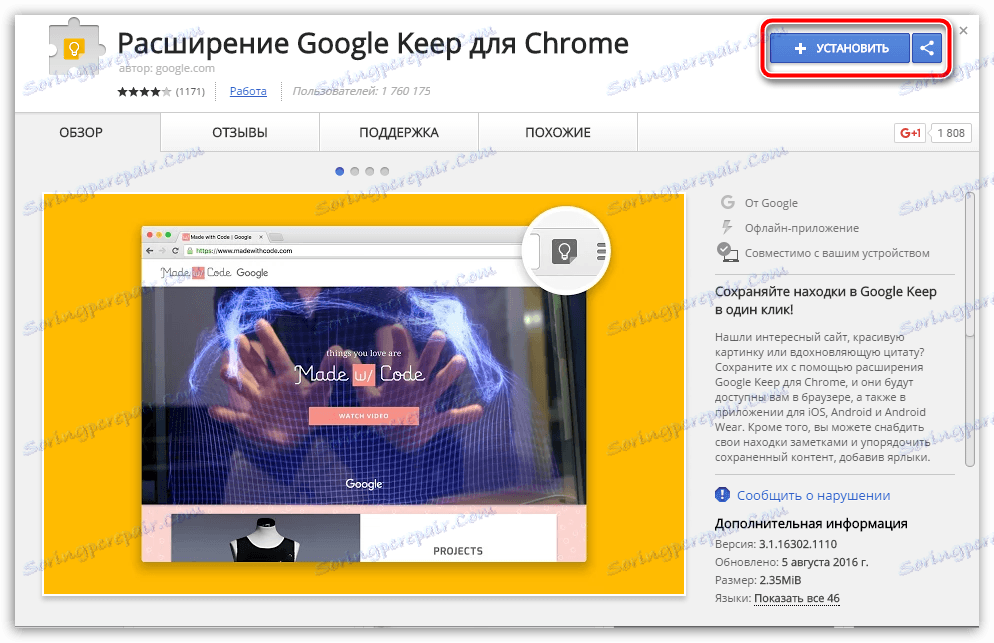
Підтвердіть інсталяцію інструменту, натиснувши кнопку «Встановити розширення».
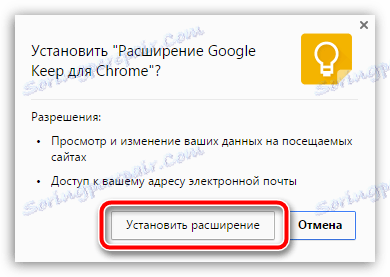
Установка розширення, як правило, виконується протягом декількох секунд. Як тільки інсталяція буде завершена, в правому повернемо куті браузера відобразиться повідомлення про успішне закінчення установки.
За замовчуванням відразу після установки доповнення буде вже активовано, а значить, ви відразу можете переходити до його використання. Як правило, іконки більшості доповнень відображаються у верхньому правому куті браузера.
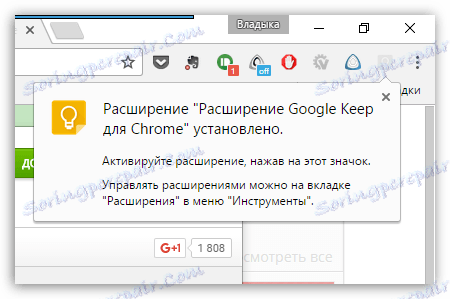
Якщо ж у вашому випадку іконка доповнення не відобразилася, швидше за все, управління ним здійснюється або в меню «Додаткові інструменти» - «Розширення», або в розділі «Сервіси», до якого можна пройти, натиснувши відповідну кнопку в лівому верхньому кутку екрану.
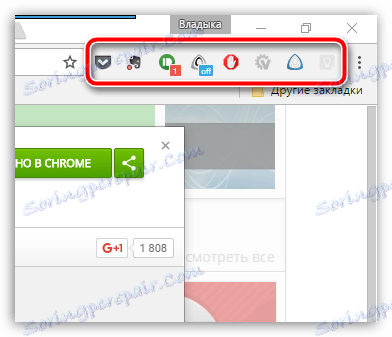
На екрані з'явиться список інструментів браузера, серед яких може бути і ваше розширення. Вам буде потрібно лише клацнути по іконці розширення, щоб перейти в меню управління ім.
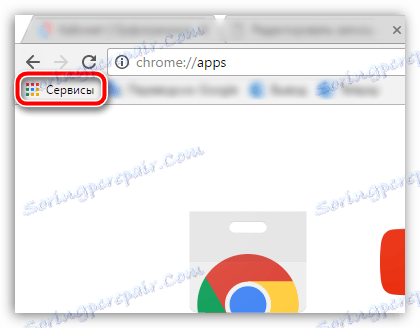
Власне, на цьому все. Якщо у вас залишилися питання, пов'язані з установкою і управлінням розширеннями в Google Chrome, задавайте їх у коментарях.